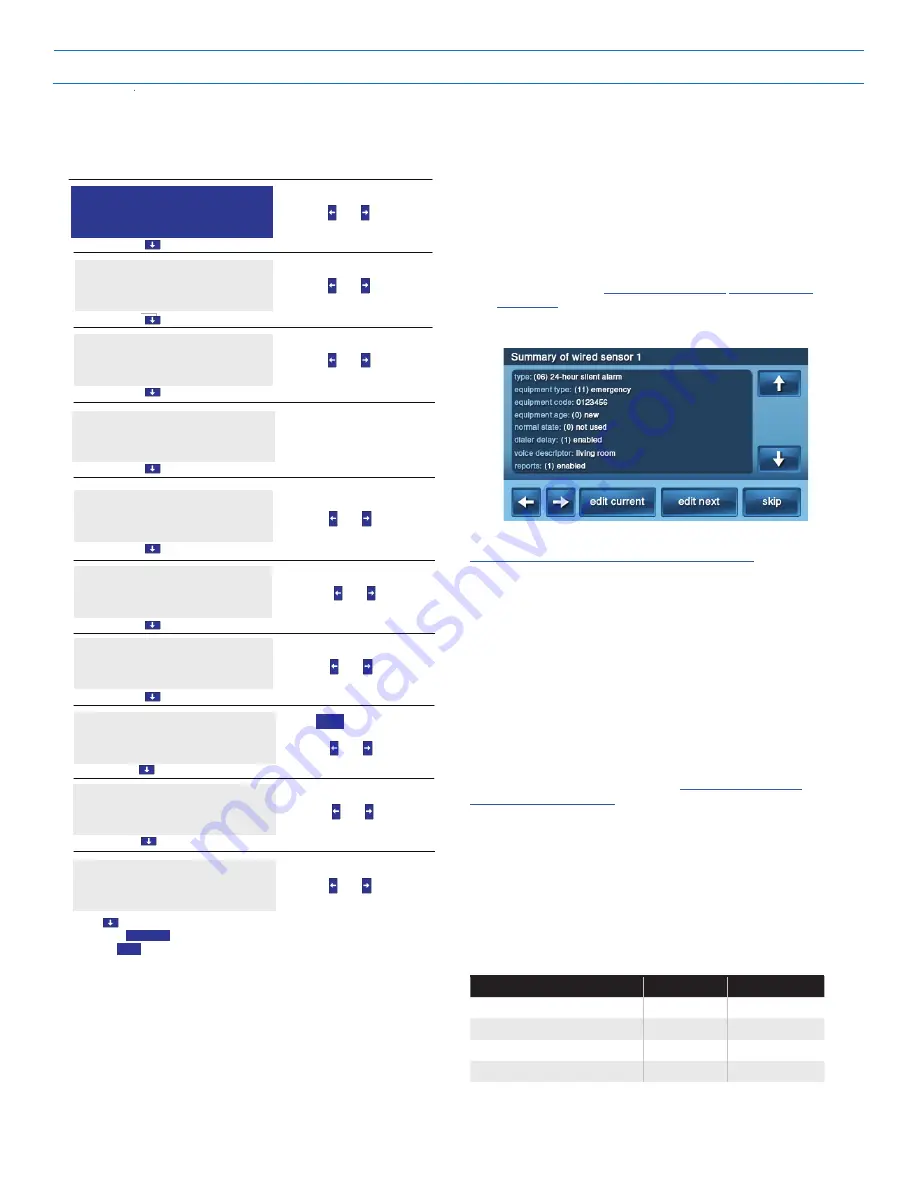
Q1: SELECT WIRED SENSOR #
PRESS TO FINISH PROGRAMMING SENSOR
THEN PRESS TO PROGRAM THE NEXT SENSOR
OR PRESS TO JUMP TO Q3 RF KEY FOB PROGRAMMING
Q: SELECT WIRED SENSOR # TYPE
Q: CONSTRUCT WIRED SENSOR VOICE
DESCRIPTOR
Q: SELECT WIRED SENSOR REPORTS
Q: SELECT RF SENSOR CHIME
Q2: Wired Sensor Programming Outline
ENTER ON KEYPAD OR PRESS
OR
TO SELECT FROM LIST
PRESS FOR NEXT OPTION
PRESS FOR NEXT OPTION
PRESS FOR NEXT OPTION
PRESS FOR NEXT OPTION
ENTER ON KEYPAD OR PRESS
OR
TO SELECT FROM LIST
ENTER ON KEYPAD OR PRESS
OR
TO SELECT FROM LIST
ENTER ON KEYPAD OR PRESS
OR
TO SELECT FROM LIST
ENTER ON KEYPAD OR PRESS
OR
TO SELECT FROM LIST
ENTER ON KEYPAD OR PRESS
OR
TO SELECT FROM LIST
ENTER ON KEYPAD OR PRESS
OR
TO SELECT FROM LIST
ENTER ON KEYPAD
PRESS FOR NEXT OPTION
PRESS FOR EACH WORD
ENTER ON KEYPAD OR PRESS
OR
TO SELECT FROM LIST
insert
edit next
PRESS FOR NEXT OPTION
PRESS FOR NEXT OPTION
PRESS FOR NEXT OPTION
PRESS FOR NEXT OPTION
skip
Q: SELECT WIRED SENSOR #
EQUIPMENT TYPE
(Only for some sensor types)
Q: ENTER WIRED SENSOR #
EQUIPMENT CODE
Q: ENTER WIRED SENSOR #
EQUIPMENT AGE
Q: SELECT WIRED SENSOR #
DIALER DELAY
Q: SELECT WIRED SENSOR #
NORMAL STATE
ENTER ON KEYPAD OR PRESS
OR
TO SELECT FROM LIST
GC2e Wireless Security System | Installation and Programming Guide
©2020 Nortek Security & Control LLC. All rights reserved.
42
2GIG is a registered trademark of Nortek Security & Control LLC.
Figure 47
Wired Sensor Programming Outline
Summary of Wired Sensor # Screen
After setting all the options for a sensor, the wired sensor
summary screen is displayed . The screen can also be displayed
for programmed sensors during wired sensor program editing by
tapping the
Sum button.
• While programming each wired sensor remember that the
← and → arrow bu ons step through each of the wired
sensor numbers .
• To return to programming, tap
Edit Current or Edit Next .
• Tap
Skip to go to question number Q3 (RF Key Fob
Programming) . See
.
Figure 48
Summary of Wired Sensor # Screen
Q2: Wired Sensor Programming Outline
NOTE:
For the detailed steps of programming a wired sensor, see
“Wired Sensor Programming Questions” on page 41
.
Wired Sensor Programming Questions
Q2: Select Wired Sensor # (1)
A hardwired loop can be used as sensors with each Control Panel .
The options for each wired sensor are programmed with sub-option
questions.
• Begin by entering the wired sensor number or select it using
the ← or → arrows.
• After selecting the wired sensor number, program the wired
sensor details by using the ↑ and ↓ arrows to select each
of the sub-options.
NOTE:
To skip wired sensor programming, tap
Skip to jump
from question Q2 to question Q3. See
.
Q: Select Wired Sensor# Type
DEFAULT: (00) Unused
Each wired sensor needs to be assigned to a sensor type . Select
the sensor type that matches the wired sensor’s function using the
← or → arrows or enter the sensor type number directly on the
keypad .
In the table below, a “YES” indicates the sensor type can be used
for the wired sensor. An “NO” indicates the sensor type is not used.
Scroll between op ons using the ← and → arrows. Move to
the previous or next prompt by tapping the ↑ and ↓ arrows.
1.
To program another sensor tap
Next .
2.
To exit programming, tap
Skip then End and Exit . Upon
exit, the panel takes several seconds to restart
Sensor Types (Zone)
RF Sensors
Wired Sensors
(00) Unused
Yes
Yes
(01) Exit/Entry 1
Yes
Yes
(02) Exit/Entry 2
Yes
Yes
(03) Perimeter
Yes
Yes
Installer Programming
Summary of Contents for 2GIG eSeries GC2e
Page 2: ......















































